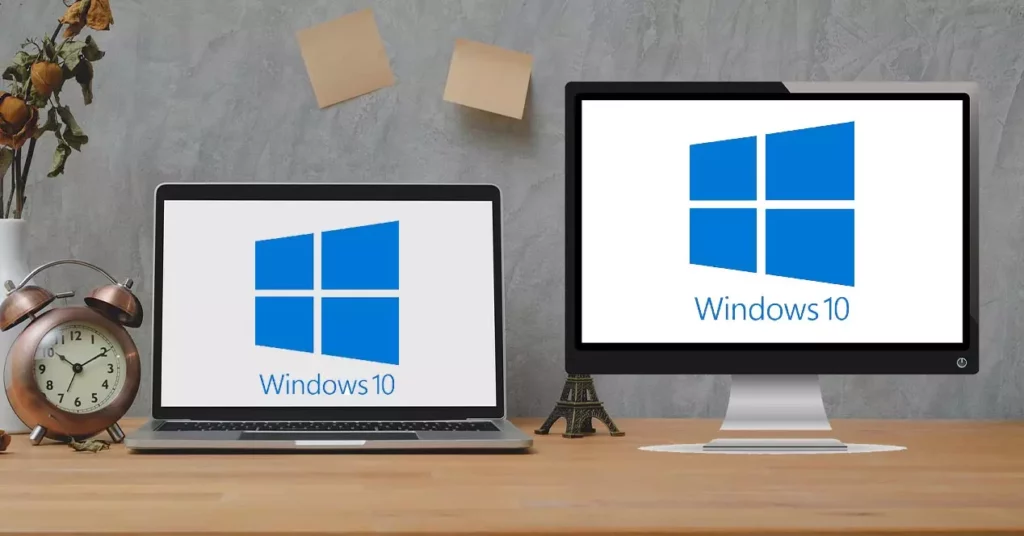Laptop o laptop sono uno dei prodotti informatici più richiesti. Oltre alla portabilità, una delle sue virtù più apprezzate è la connettività. Windows offre un modo interessante per connettersi a un altro computer dal nostro laptop, in modo che possiamo usa il laptop come monitor. In questo post spieghiamo come si fa.
La verità è che, sebbene molti utenti lo ignorino, l'uso del laptop come secondo monitor ha applicazioni molto pratiche. Alcune persone danno nuova vita ai loro laptop vecchi e obsoleti, purché lo schermo e il sistema operativo continuino a funzionare correttamente, ovviamente.
Una cosa da sapere è che utilizzare lo schermo di un laptop come monitor non implica necessariamente che tutti i suoi componenti funzionino perfettamente. Come abbiamo sottolineato nel paragrafo precedente, è sufficiente che soddisfi alcuni minimi. Ciò abbassa i nostri livelli di domanda e aumenta le possibilità di "recuperare" un vecchio laptop per questo e altri usi.
Che cosa è?
Vi starete chiedendo a cosa serve tutto questo. A che mi servirà usare il portatile come monitor? Se lavori davanti al computer relativamente frequentemente, questa soluzione ci aiuterà in molte situazioni. Ecco alcuni esempi:
- Essere in grado di vedere due documenti o progetti sullo schermo, fianco a fianco, che è un buon modo per fare un rapido confronto a prima vista.
- distribuire i compiti. Ad esempio, utilizzando un monitor per cercare informazioni su Internet e un altro per scrivere un documento.
- Gioca su uno schermo mentre lavoriamo sull'altro.
- Guarda uno streaming su Youtube mentre ti godi lo stesso gioco sull'altro schermo.
Questi sono solo alcuni esempi, ma ci sono molti altri modi per sfruttare due o più schermi, utilizzando un laptop come monitor.
Cosa è necessario per utilizzare un laptop come monitor?
Sempre parlando di dispositivi che funzionano con il sistema operativo Microsoft, tutto ciò di cui avremo bisogno per effettuare questa connessione è un computer principale e un laptop che useremo come monitor aggiuntivo. In entrambi i dispositivi avremo anche bisogno dell'ultimo Versione aggiornata di Microsoft Windows 10.
Ed è che, grazie al Tecnologia Miracast, che viene fornito di serie in Windows 10, la connessione è possibile senza grosse complicazioni. Non sono necessari cavi o connettori. Infatti, le porte video su un laptop sono progettate solo per l'output, quindi fisicamente non consentono l'ingresso di informazioni audio o video da una fonte esterna.
Come connettere
La configurazione della connessione non richiede più di qualche minuto se il nostro software Windows è aggiornato e i due dispositivi funzionano normalmente. I passi da seguire sono questi:
configurare il portatile
- Prima di tutto, dobbiamo aprire l'opzione "Ambientazione" sul laptop che vogliamo utilizzare come secondo schermo.
- Successivamente, selezioniamo l'opzione "Sistema" e, al suo interno, quello di "Proietta su questo PC".
- Infine, dobbiamo scegliere le opzioni che ci interessano di più in base all'uso che daremo a questa connessione. Sono i seguenti:
- Se vogliamo che altri computer e cellulari con Windows possono essere proiettati sul laptop, modificheremo l'impostazione da "Sempre disattivato" a "Disponibile ovunque" o "Disponibile ovunque nelle reti protette".
- Se vogliamo autorizzare o rifiutare la connessione manualmente, scegliamo tra "Solo la prima volta" o "Ogni volta che viene richiesta una connessione", a seconda delle nostre preferenze.
- Un'altra opzione che puoi scegliere è quella di la proiezione si verifica solo quando il PC è collegatocon l'idea di risparmiare energia.
- C'è anche un'opzione attraverso la quale puoi impostare un PIN per avviare l'associazione. Questo è consigliato in caso di connessioni pubbliche o dispositivi condivisi.
Dopo aver completato la selezione delle opzioni, è necessario annotare il nome assegnato al laptop nella parte inferiore della finestra di configurazione. È un'informazione di cui avremo bisogno nella prossima fase di connessione.
Stabilire la connessione tra computer e laptop
Una volta configurato il nostro laptop, avviamo la connessione con il computer sorgente per rendere possibile la proiezione. I passaggi da seguire sono molto semplici:
- Sul computer principale, usiamo la combinazione di tasti Finestre+P.
- A destra dello schermo apparirà una serie di opzioni su come vogliamo che venga visualizzato lo schermo. Quello che dobbiamo scegliere per utilizzare il laptop come connettore è l'opzione "Ingrandire" (o "Estendi" in alcune versioni).
- Successivamente, il laptop da collegare verrà mostrato con il nome che gli avevamo assegnato nella sezione precedente. Devo solo selezionalo e conferma per avviare la connessione. Così facile.